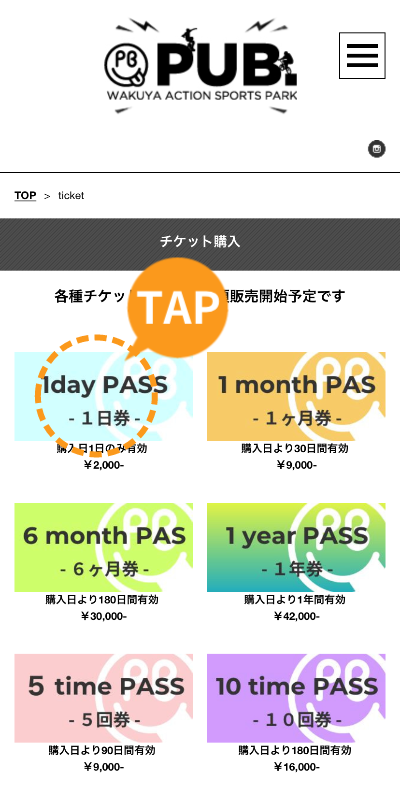スマホで簡単!チケット購入から入場まで。
ご予約不要!来場してからでもすぐに電子チケットをご購入いただけます。
STEP 2
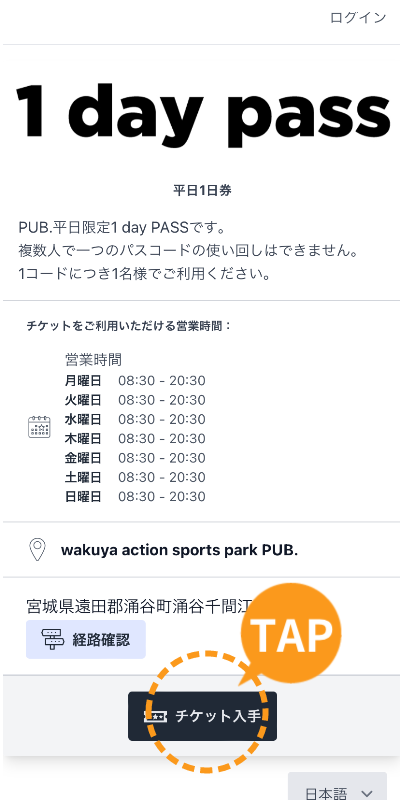
チケットの内容を確認して入手をタップ
STEP 3
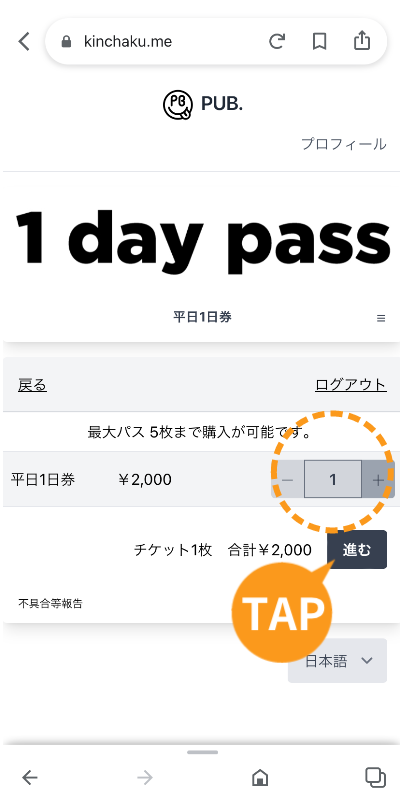
枚数を選択し、次へをタップ
※基本お1人様1枚購入可能です。ただし、未成年者と同伴の保護者の方やスマートフォンを持っていない同伴者様がいる場合に限り、代表者がまとめて購入可能です。
※1日券以外の期間券(1ヶ月券や1年券)はご購入者様のみ使用できます。
STEP 4
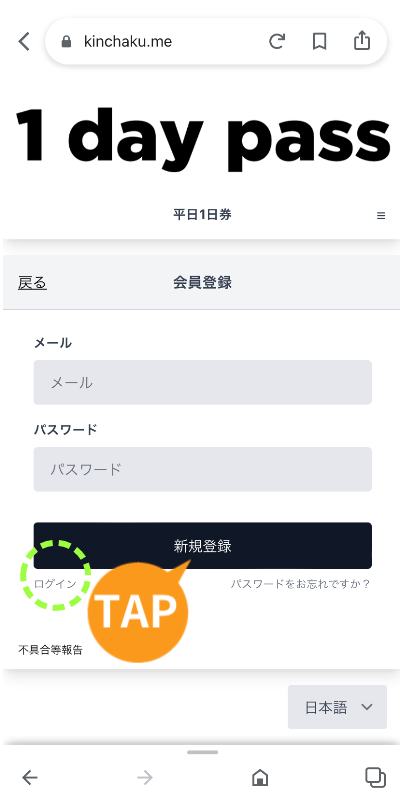
初めてご購入される方はKINCHAKUの会員登録が必要です
※2回目以降は左下のログインからお進みください。
STEP 5
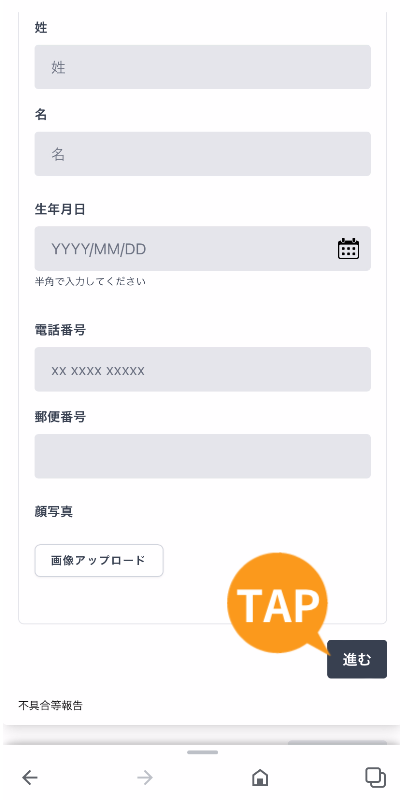
必要事項を全てご記入し進むをタップ
※2回目以降は省略されます。
STEP 6
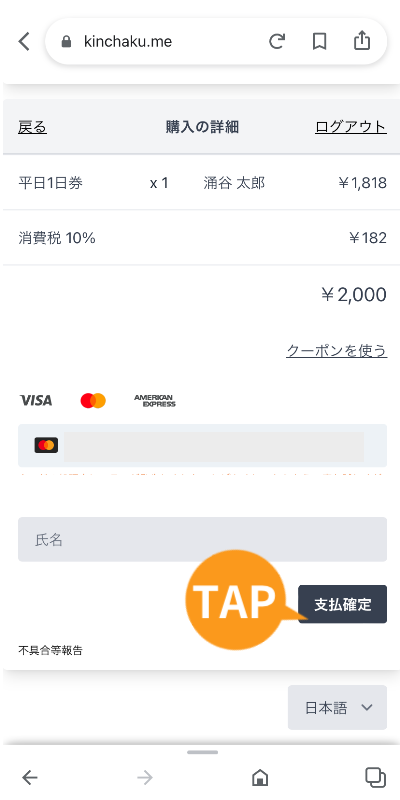
クレジットカード情報を入力し支払い確定をタップ
※コンビニ決済も追加予定です
STEP 7
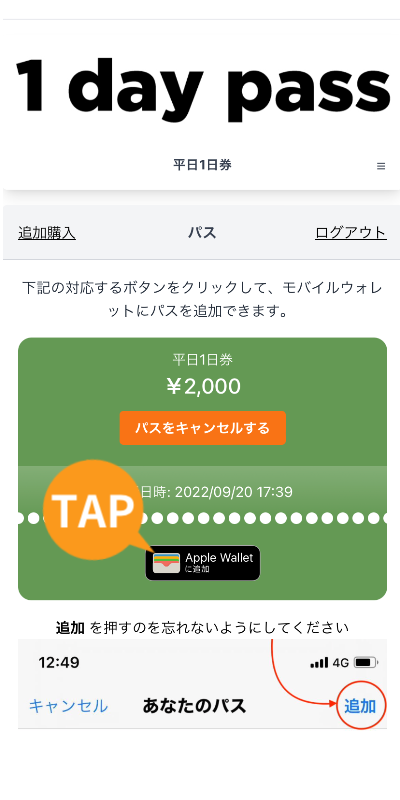
iPhoneの場合→Apple Wallet
Androidの場合→Google Pay
に追加をタップ
※Apple Wallet、Google Payは無料でインストールできます
STEP 8
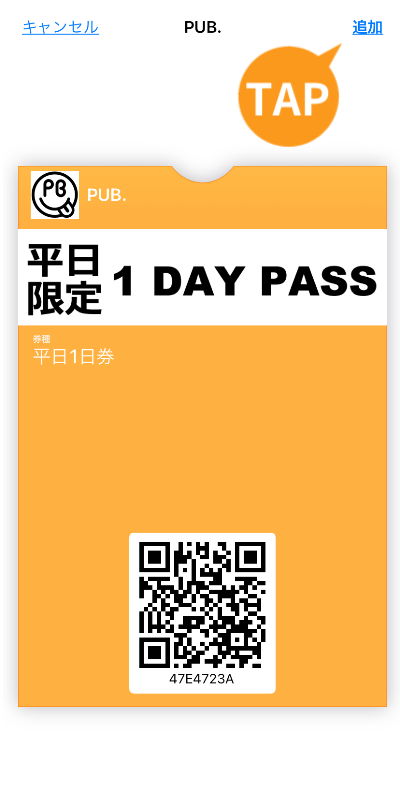
右上に出る「追加」をタップ
STEP 9
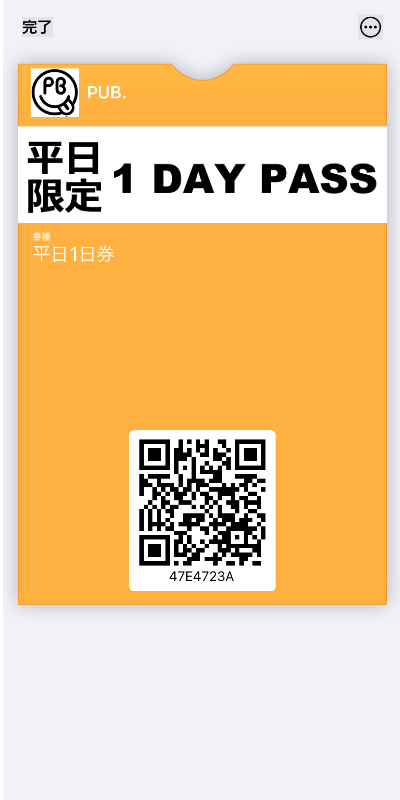
Apple WalletまたはGoogle Payを立ち上げて、チケットが追加されているかご確認ください
STEP 10
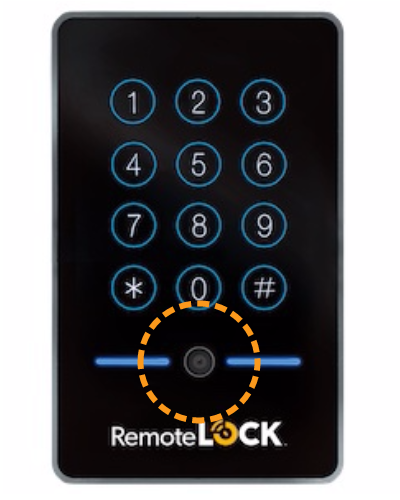
入場扉脇の壁に設置された電子錠にチケットのQRコードをかざして開錠してください
注意
・ウォレットアプリを起動してQRコードをかざしてください
・カメラから5〜10cmほど離してかざしてください
コンビニ決済の流れ
1. コンビニ決済を選択し、名前およびメールアドレスを入力し支払確定
2. 支払うコンビニを選択し、第1番号および第2番号を控える
3. 選択したコンビニの端末で番号を入力し支払用レシートを取得
4. レジにて支払う
5. 支払完了後にパス取得用URL付きのメールが送信される
6. URLをタップしパスをウォレットに追加する
利用規約をご確認の上ご利用ください
スポーツ保険が必要な方はご自身でご加入ください